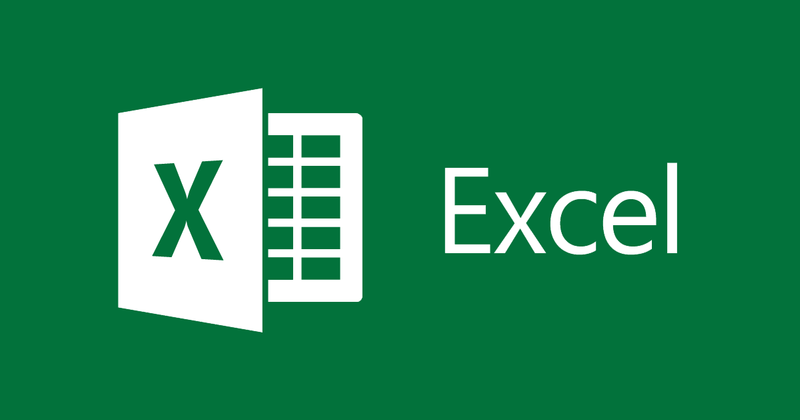
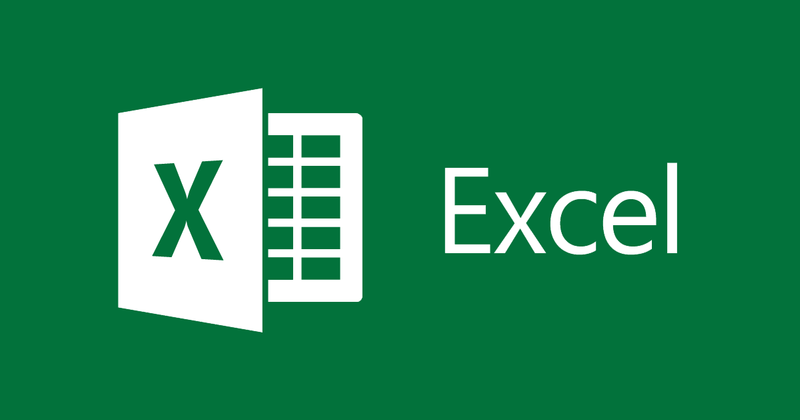
Excelでハイパーリンクを作成する手順
- 24-07-2022
- thuypham
- 0 Comments
ハイパーリンクはドキュメントソースであり、クリックすると、別のページまたはWeb上の特定の場所に移動します。 Excelを使用する場合、Webサイトへのハイパーリンク、同じExcelファイル内の別のシートへのハイパーリンク、新しく作成されたExcelファイルへのリンク、および電子メールアドレスへのリンクを作成できます。この記事では、私があなたを案内します。
この記事では、Excel 2013を使用します。ただし、Excel 2007、2010、2016を使用する場合、方法は同様です。
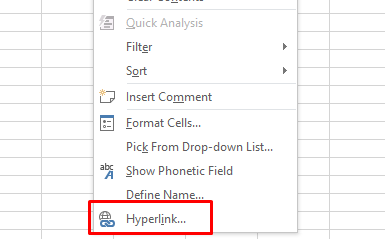
レッスンは4つのパートで構成されています。
- Webページへのハイパーリンクを作成します。
- ファイル内に別のシートへのハイパーリンクを作成します。
- 新しく作成したExcelファイルへのハイパーリンクを作成します。
- 電子メールアドレスへのハイパーリンクを作成します。
Mục lục
1.Webページへのハイパーリンクを作成します
Webページへのハイパーリンクを作成するには、次の手順に従います。
- ステップ1:リンクを挿入するセルを選択し、右クリックして[ハイパーリンク]を選択します。
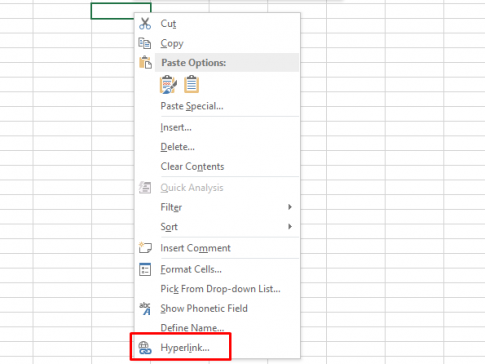
- 手順2:[ハイパーリンクの挿入]ダイアログボックスが表示されたら、[既存のファイル]または[Webページ]を選択します。
AddressでWebサイトのアドレスを入力します。
表示するテキストにハイパーリンク表示内容を入力します。
次に、[画面のヒント]をクリックして、ハイパーリンク表示コンテンツにカーソルを合わせたときに表示されるコンテンツを入力します。
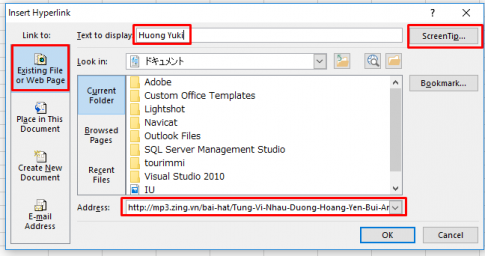
次に、[OK]をクリックして、結果を見てみましょう。
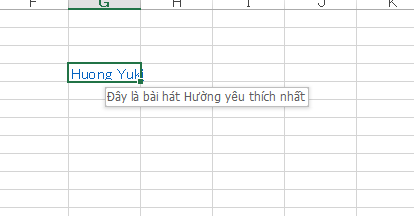
ここで、Huong Yukiをクリックすると、Webページにリンクされます。
2.Excelでシートへのハイパーリンクを作成します。
- ステップ1:リンクを挿入するセルを選択し、右クリックして[ハイパーリンク]を選択します(項目1のステップ1と同じ)
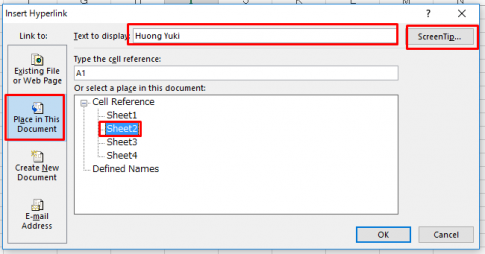
手順2:[ハイパーリンクの挿入]ダイアログボックスが表示されたら、[このドキュメントに配置]を選択します。
[このドキュメント内の場所を選択する]セクションで、リンクするシートを選択し、[表示するテキスト]ボックスと[画面のヒント]ボックスにコンテンツを入力します。
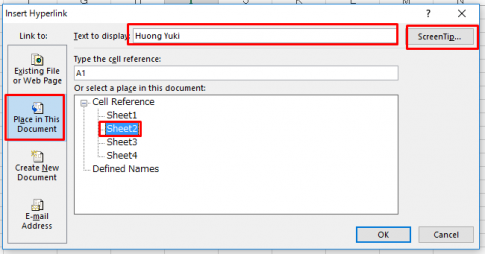
ここで、シート2へのリンクを選択します。[OK]をクリックして、結果を見てみましょう。
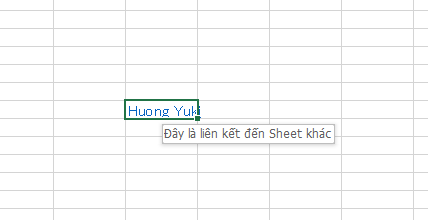
Huong Yukiをクリックすると、シート2にリンクします。
3.新しく作成したExcelファイルへのハイパーリンクを作成します。
- ステップ1:リンクを挿入するセルを選択し、右クリックして[ハイパーリンク]を選択します(項目1のステップ1と同じ)
- 手順2:[ハイパーリンクの挿入]ダイアログボックスが表示されたら、[新しいドキュメントの作成]を選択します。
[変更]をクリックして、作成する新しいExcelファイルのパスを選択し、作成するファイルの名前を[新しいドキュメントの名前]に入力します。さらに、必要に応じて、表示するテキストやScreenTipにコンテンツを入力することもできます。
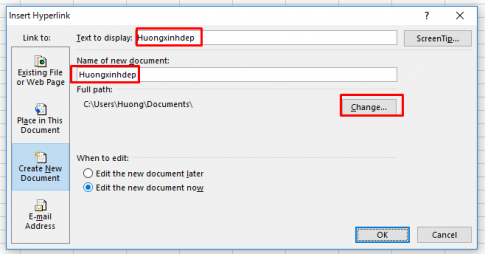
[OK]をクリックすると、新しいExcelファイルHuongxinhdepが自動的に開きます。
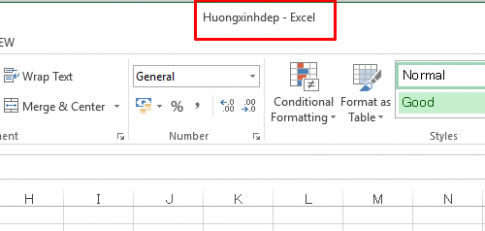
古いExcelファイルの結果は次のとおりです。
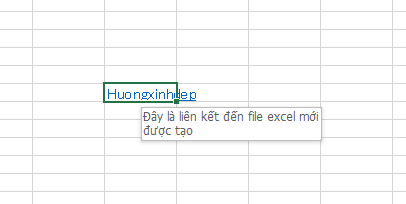
Huongxinhdepをクリックすると新しいExcelファイルが開きます。
4.メールアドレスへのハイパーリンクを作成します
- ステップ1:リンクを挿入するセルを選択し、右クリックして[ハイパーリンク]を選択します(項目1のステップ1と同じ)
- 手順2:[ハイパーリンクの挿入]ダイアログボックスが表示されたら、[電子メールアドレス]を選択します。次に、送信する電子メールアドレスを[電子メールアドレス]フィールドに入力し、件名の内容を[件名]フィールドに入力します。最後に[OK]をクリックします。
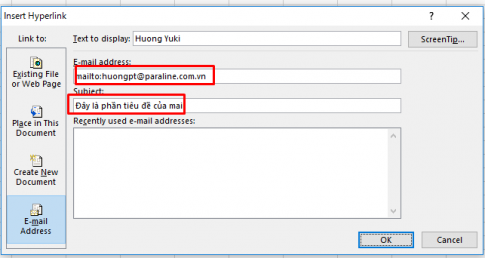
[OK]をクリックして、次の結果を取得します。
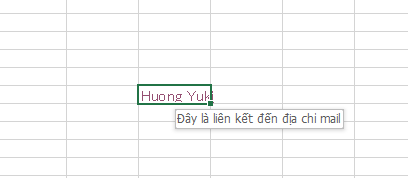
Huong Yukiをクリックすると、メールが表示されます。
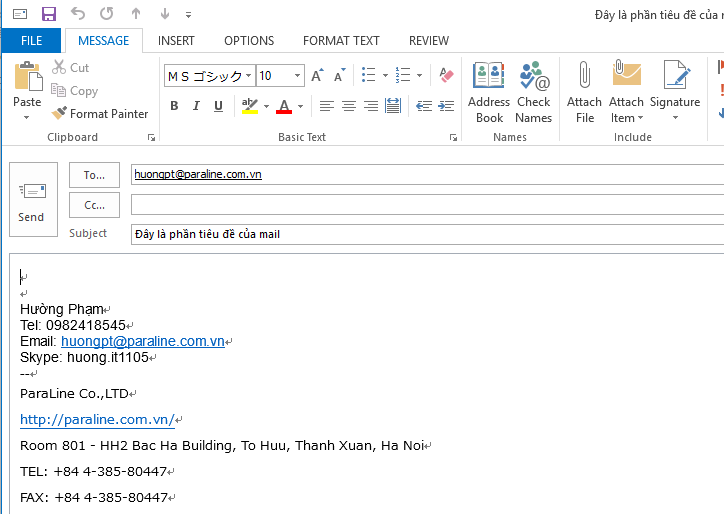
結論:この記事では、Excelでハイパーリンクを作成する方法を説明しました。 Excelのハイパーリンクは、ファイル内の他のシート、新しいファイル、電子メールアドレス、Webページなどの多くの場所にリンクできます。この記事がお役に立てば幸いです。
幸運を。












